word中怎样插入好看背景图
发布时间:2017-05-27 17:35
很多人利用word文档插入背景图片的时候只是利用插入,而不是很巧妙地利用word插入背景图片,那么下面就由小编给大家分享下word中插入好看背景图的技巧,欢迎大家来到学习。
word中插入好看背景图的方法
步骤一:如图,在工具栏里面有一栏页面布局这一按钮。
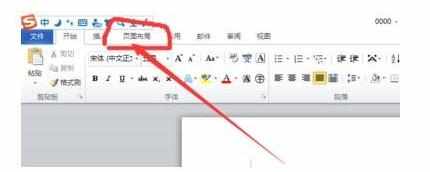
步骤二:打开之后有一个页面颜色,这一个选项,点击打开之后,你会发现有一个填充颜色

步骤三:如图,点击这个主题颜色后面有一个填充效果,你点击打开即可。你看第二张图片,嘿嘿会了吧???
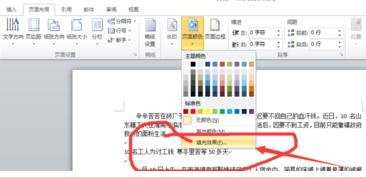
步骤四:填充效果里面有一个图片,按照顺序来即可,在相应的文件夹里面找到图片插入即可。
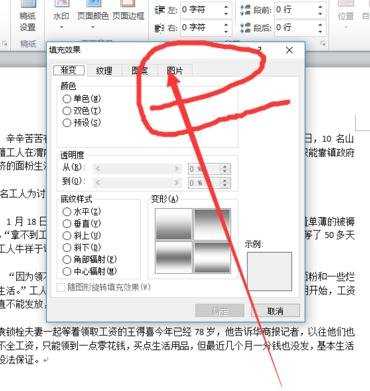
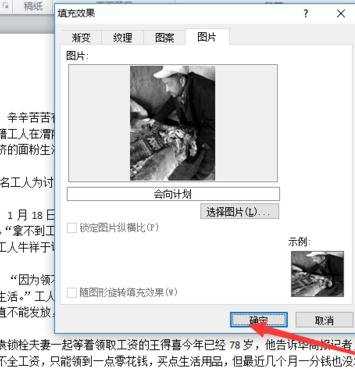
步骤五:嘿嘿,大家看看结果,哈哈,成功了吧

猜你感兴趣:
1.word中如何插入好看背景图
2.word如何添加背景图的两种方法
3.在word中怎么添加背景图片及文字背景
4.word怎么添加背景图片的两种方法
5.word怎么插入背景图片

word中怎样插入好看背景图的评论条评论